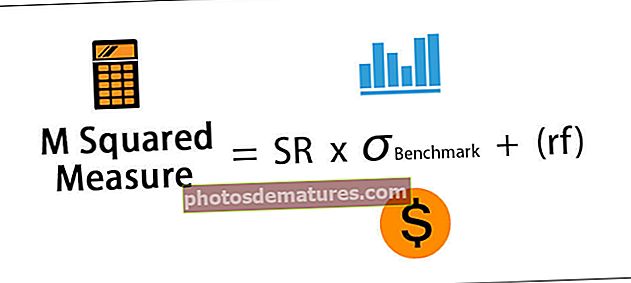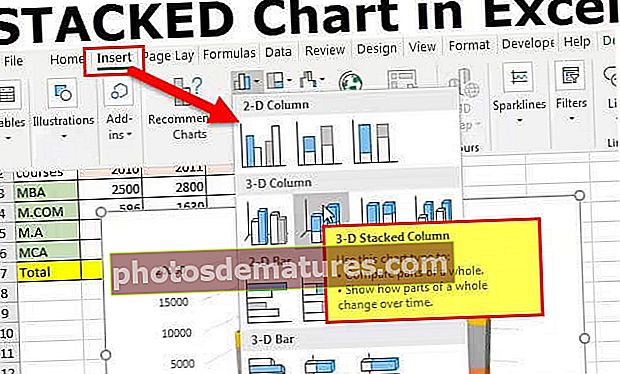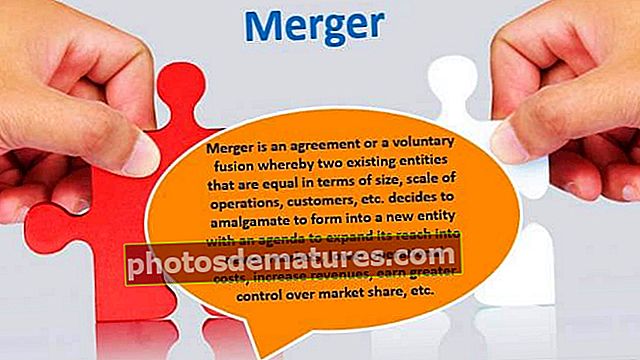Putulin sa Excel | Paano gamitin ang Truncate Function sa Excel?
Trunc Function sa Excel
Ang Trunc ay ang excel function na ginamit upang putulin ang mga decimal number sa mga integer. Ito ay isa sa mga pagpapaandar na trigonometry at matematika na ipinakilala sa 2007 na bersyon ng excel. Ibinabalik lamang ng TRUNC ang bahagi ng integer sa pamamagitan ng pag-aalis ng maliit na bahagi ng isang decimal number sa pamamagitan ng pagtukoy sa kinakailangang katumpakan.
Kahit na ginagamit ang INT para ibalik ang integer na bahagi, mayroong sagabal dito. Kapag ang pagpapaandar ng INT sa excel ay ginagamit para sa mga negatibong numero, umiikot ang halaga sa isang mas mababang numero sa halip na ang nagresultang bahagi ng integer. Ipinapaliwanag ng kasalukuyang artikulo ang paggamit ng pagpapaandar ng truncate sa excel na may mga halimbawa at pormula sa pamamagitan ng pagtakip sa mga sumusunod na paksa.
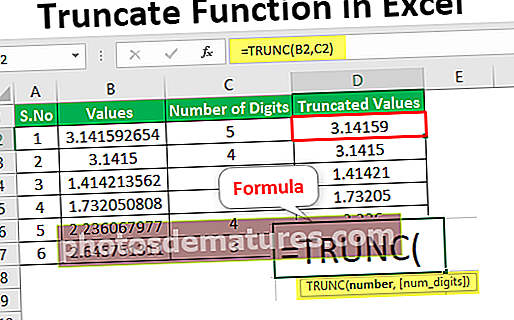
Paliwanag
Ang pagpapaandar ng trunc ay nagbabalik ng na-trim na halaga ng isang numero batay sa bilang ng mga digit. Ito ay isang built-in na function na ginagamit bilang isang excel worksheet function. Ito ay magiging input bilang isang formula sa mga cell ng sheet ng Excel.
Syntax

- Kinakailangan ang mga Parameter: Ang mga parameter na ginamit ng pagpapaandar ng TRUNC ay nakilala bilang bilang at num_digits
- Numero: Ito ay ang sapilitan parameter na nais ng isang gumagamit na putulin ang mga digit ng praksyonal na bahagi
- num_digits: Ito ang opsyonal na parameter na ginamit upang tukuyin ang bilang ng mga digit na mapuputol pagkatapos ng mga decimal number. Ang default na halaga ng parameter na ito ay 0 kung walang ibinigay na halaga
- Nagbabalik: Ang pagpapaandar na ito ay nagreresulta sa isang numerong numero na tinatanggal ang praksyonal na bahagi
Gumagana ang pagpapaandar na ito sa lahat ng uri ng mga excel na bersyon kabilang ang 2007, 2010, 2013, 2016, at office 365.
Kung ang halaga ay ibinibigay sa parameter ng Num_digits
- Ang halaga ay katumbas ng zero, ibabalik ng pagpapaandar ang bilugan na halaga
- Ang halaga ay higit sa zero, ipinapahiwatig nito ang bilang ng mga digit na mapuputol at ipinakita ang kanang bahagi ng decimal
- Ang halaga ay mas mababa sa zero, ipinapahiwatig nito ang bilang ng mga digit na mapuputol at ipinakita ang isang kaliwang bahagi ng decimal
Paano Gumamit ng Truncate Function sa Excel? (Halimbawa)
Maaari mong i-download ang Template ng Truncate Function Excel dito - Truncate Function Excel TemplateHalimbawa # 1 - Pangunahing Paggamit ng TRUNC Function
Ang halimbawang ito ay pinakamahusay na naglalarawan ng pangunahing mga aplikasyon ng pinutol na pagpapaandar
Hakbang 1: Sa unang hakbang, isaalang-alang ang sumusunod na data na ipinakita sa figure
Hakbang 2: Ilagay ang cursor sa naaangkop na cell upang ipasok ang TRUNC function sa excel

Hakbang 3: Ipasok ang excel truncate formula tulad ng ipinakita sa figure

Hakbang 4: Piliin ang address ng cell ng numero na nais na maputol

Sa ito, walang cell address na ibinigay para sa parameter na num_digits at tumatagal ito ng default na halaga ng zero. Pindutin ang Enter upang makita ang resulta.

Hakbang 5: Ilapat ang formula sa natitirang mga cell sa pamamagitan ng pag-drag sa pamamagitan ng mouse.
Hakbang 6: Pagmasdan ang mga resulta na ipinakita tulad ng nabanggit sa ibaba screenshot

Sa ito, ang kaliwang bahagi lamang ng mga resulta ng decimal dahil ang default na halaga ay zero
Halimbawa # 2 - Paglalapat ng TRUNC Function sa isang Set ng Decimal Number
Ang halimbawang ito ay pinakamahusay na naglalarawan ng mga pangunahing application ng pinutol na pag-andar sa hanay ng mga decimal na numero
Hakbang 1: Sa unang hakbang, isaalang-alang ang sumusunod na data na ipinakita sa figure

Sa halimbawang ito, isinasaalang-alang ang bilang ng mga digit pagkatapos ng decimal point na mapupunta
Hakbang 2: Ilagay ang cursor sa naaangkop na cell.

Hakbang 3: Ipasok ang pinutol na pagpapaandar ng excel tulad ng ipinakita sa figure

Hakbang 4: Piliin ang address ng cell ng numero na nais na maputol at bilang ng mga digit

Sa ito, ibinibigay ang address ng cell para sa mga halaga at mga parameter ng num_digits at kinukuha ang halagang binanggit sa haligi. Pindutin ang Enter upang makita ang resulta tulad ng ipinakita sa ibaba

Hakbang 5: Ilapat ang formula sa natitirang mga cell sa pamamagitan ng pag-drag sa pamamagitan ng mouse
Hakbang 6: Pagmasdan ang mga resulta na ipinakita tulad ng nabanggit sa ibaba screenshot

Sa ito, ang tamang bahagi ng isang decimal number ay nagreresulta batay sa halagang ibinigay sa haligi ng isang bilang ng mga digit. Ang isang bilang ng mga digit na 5 ay nagpapahiwatig ng isang decimal na numero ay pinutol sa 5 mga digit pagkatapos ng decimal point.
Halimbawa # 3 - Upang Kumuha ng Petsa mula sa Petsa at Oras
Hakbang 1: Sa unang hakbang, isaalang-alang ang sumusunod na data na ipinakita sa figure

Sa halimbawang ito, ang bilang ng mga digit para sa pagkuha ng petsa ay itinuturing na zero
Hakbang 2: Ilagay ang cursor sa naaangkop na cell na tinatawag na "Kinuha na Petsa" upang ipasok ang pagpapaandar ng TRUNC sa excel

Hakbang 3: Ipasok ang pinutol na pagpapaandar ng excel tulad ng ipinakita sa figure

Sa ito, ang cell address ay ibinibigay para sa petsa at oras at num_digits parameter bilang zero tulad ng nabanggit sa haligi.

Hakbang 4: Pindutin ang Enter upang makita ang resulta tulad ng ipinakita sa ibaba

Hakbang 5: Ilapat ang excel formula sa natitirang mga cell sa pamamagitan ng pag-drag sa pamamagitan ng mouse
Hakbang 6: Pagmasdan ang mga resulta na ipinakita tulad ng nabanggit sa ibaba screenshot

Tulad ng ipinakita sa pigura, ang halaga ng petsa lamang ang nakuha mula sa petsa at oras gamit ang pinutol na pagpapaandar ng excel. Kung hindi kami magbibigay ng isang bilang ng mga digit, aabutin ang default na halaga ng zero sa petsa ng resulta.
Paglalapat
Ang pagpapaandar ng Trunc ay may maraming mga application sa Excel
- Ang excel function na ito ay kapaki-pakinabang sa pagtatasa sa pananalapi upang mai-trim ang mga halaga sa ginustong mga antas ng katumpakan.
- Ginagamit ito sa pagmimina ng oras at mga halaga ng petsa mula sa petsa
- Pinuputol ang isang decimal number sa pinakamalapit na bilang ng integer
- Ginagamit ito kapag hindi na kailangan para sa saligan ng isang numero
Bagay na dapat alalahanin
- Ang mga pagpapaandar ng INT at TRUNCATE excel ay magkapareho dahil nagreresulta ito sa mga halaga ng integer. Ngunit, magkakaiba ang mga ito kapag ginamit ang mga ito nang negatibo, Halimbawa, ang INT (-5.3) ay nagbabalik -6 dahil mas maliit ang halaga ngunit ang TRUNC (-5.3) ay nagbabalik -5 na tinatanggal lamang ang praksyonal na halaga
- Kapag negatibo ang halaga ng Num_digits, ibabalik nito ang pinutol na halaga bilang zero